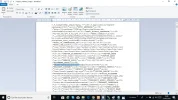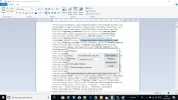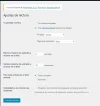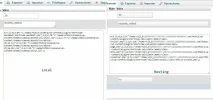JoseZabaleta
Gamma
¡Usuario con pocos negocios! ¡Utiliza siempre saldo de Forobeta!
Prueba renombrando la carpeta del plugin iThemes Security, y reestablece por defecto el .htaccess original de WordPress.
Tras renombrar la carpeta del plugin, y sin ningún .htaccess (¿cómo se restablece el original?) 404 Not Found redirecciona a "Página no encontrada" del sitio online...